Spotlight ( )  مانند یک چراغ قوه عمل می کند و هم موقعیت و هم جهت دارد. برای افزودن یک گره Spotlight :
مانند یک چراغ قوه عمل می کند و هم موقعیت و هم جهت دارد. برای افزودن یک گره Spotlight :
|
•
|
در Model Builder ، در قسمت Definitions ، روی View کلیک کنید . در نوار ابزار View ، روی Spotlight یا کلیک کنید
|
|
•
|
روی گره View کلیک راست کرده و Spotlight را انتخاب کنید .
|
شکل 6-24 نمونه ای از دو گره Spotlight است که با غیرفعال شدن سایر گره هابه یک View اضافه شده است. میتوانید موقعیت و جهت نور، سطوح شدت نور، و رنگ را در صورت نیاز تنظیم کنید. علاوه بر این، زاویه گسترش را می توان مطابق شکل تنظیم کرد. عرض نشانگر نور با زاویه گسترش مطابقت دارد.
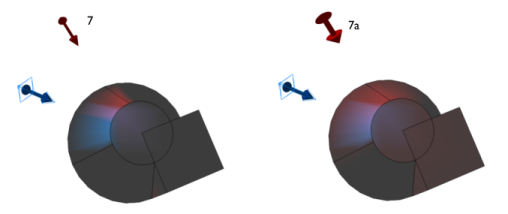
شکل 6-24: دو گره Spotlight با غیرفعال شدن تمام گره های دیگر نشان می دهد که نشان می دهد Spotlight در کجا متمرکز شده است. هنگامی که زاویه گسترش از 20 به 100 برای Spotlight 7 تغییر می کند (همانطور که با تغییر عرض نشانگر بین 7 و 7a مشخص می شود)، تغییر مربوطه در مدل ایجاد می شود.
موقعیت
مختصات x ، y و z را برای موقعیت نورافکن وارد کنید .
جهت
مختصات x ، y ، و z جهتی را که نور کانونی بر روی اشیاء در صحنه می افتد را مشخص می کند. فلش در جهت نور است.
|
|
رنگ را به چیزی غیر از سفید تغییر دهید تا ببینید نور در کجا به جسم برخورد می کند.
|
تنظیمات
برخی از تنظیمات مانند گسترش، شدت و رنگ نورافکن را تنظیم کنید.
|
•
|
یک زاویه گسترش (بر حسب درجه) وارد کنید. همچنین تغییرات پنجره گرافیک را به طور همزمان تماشا کنید تا به انتخاب زاویه کمک کنید. هنگام تنظیم زاویه گسترش، با افزایش و کاهش مقدار زاویه، عرض فلش افزایش و کاهش می یابد. پیش فرض 20 درجه است. برای مثال به شکل 6-24 مراجعه کنید .
|
|
•
|
شدت نور را وارد کنید یا از نوار لغزنده برای انتخاب مقادیر استفاده کنید. برای کمک به انتخاب یک سطح ، تغییرات در پنجره گرافیک را همزمان تماشا کنید. طول نشانگر نور با تغییر شدت نور مربوطه تغییر می کند.
|
|
•
|
یک شدت Specular (شدت نوری که از سطح هندسه منعکس میشود و برای تعریف کرهها و منحنیها استفاده میشود) وارد کنید. میتوانید در پنجره تنظیمات برای مشاهده ، نور چشمگیر را روشن و خاموش کنید (پیشفرض: روشن)، و سطوح برای هر شدت Specular با استفاده از فیلد یا نوار لغزنده تنظیم میشوند تا مقادیر بین 0 و 1 را انتخاب کنید (مقدار پیشفرض: 1). برای کمک به انتخاب یک سطح ، تغییرات در پنجره گرافیک را همزمان تماشا کنید. شکل 6-20 را برای نمونه ای از نور اسپکولار ببینید .
|
|
•
|
رنگ را انتخاب کنید : سفید (پیشفرض)، سفارشی ، مشکی ، آبی ، فیروزهای ، سبز ، سرخابی ، قرمز یا زرد . اگر سفارشی را انتخاب کردید ، روی دکمه Color کلیک کنید تا یک رنگ از پالت رنگ سفارشی انتخاب شود.
|
|
•
|
به طور پیش فرض، کادر بررسی سیستم مختصات قفل به دوربین انتخاب می شود تا نور همراه با دوربین بچرخد. برای پاک کردن در صورت نیاز کلیک کنید. سپس نور از هندسه پیروی می کند.
|
|
|
برای قفل کردن تنظیمات دوربین، به دوربین مراجعه کنید .
|
|
•
|
به طور پیش فرض، نشانگر نمایش نور انتخاب شده است. نشانگر نور به نوع نور اعمال شده به جسم مرتبط است. برای مثال به شکل 6-21 مراجعه کنید . در صورت لزوم، برای پاک کردن کادر انتخاب و حذف نشانگر از پنجره Graphics کلیک کنید.
|
|
•
|
به طور پیش فرض، چک باکس Cast shadows انتخاب شده است. وقتی سایههای مستقیم فعال هستند، نورافکن سایهها را ایجاد میکند (به رندر OpenGL نیاز دارد که برای کیفیت بهینه شده است). اگر نمیخواهید نور سایه ایجاد کند، کادر را پاک کنید.
|




